Excel视频教程:动态统计加班人员和次数
作者:柳之来源:部落窝教育发布时间:2022-06-13 14:29:14点击:2292
版权说明: 原创作品,禁止转载。
编按:
工作中我们经常会遇到数据不规范的情况,如何快速处理不规范数据呢?当然还是PQ啦,赶紧来看一下吧!
每天一个Excel视频小技巧,excel水平蒸蒸日上~
今天教大家一个用PQ处理不规范数据的技巧。
照例,先上一个柳之老师给大家录制的小视频:
不方便查看视频的同学,这里还有图文版。
如图所示,A列是加班日期,B列是加班人员,需要是统计出加班人员的加班次数。

首先,我们选中某个单元格,然后点击【数据】-【来自表格/区域】,进入到PQ编辑页面。

选中【加班人员】这一列,点击【拆分列】-【按分隔符】。
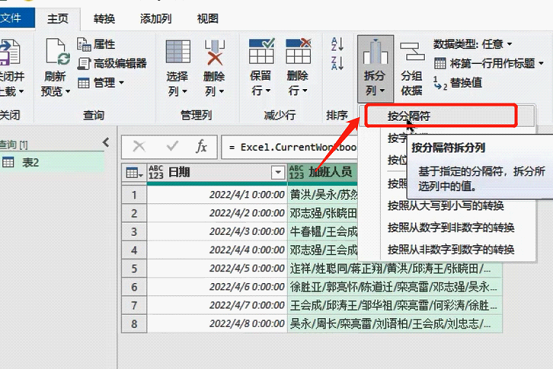
再接下来的对话框中,分隔符已经自动给我们设置为【/】,高级选项设置为【行】,然后点击确定。
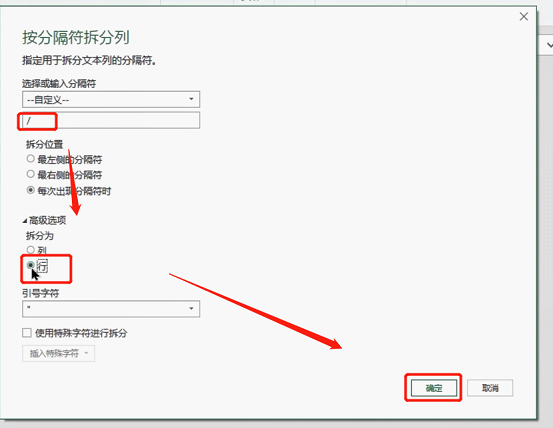
然后点击【关闭并上载至】,在新的对话框中选择【数据透视表】。

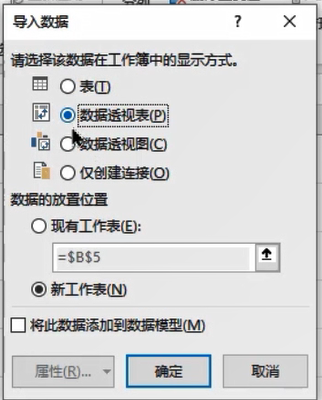
在数据透视表字段处,将【加班人员】和【日期】分别拖动到【行】或【值】。

最后,我们就得到这个整理完毕的数据了,每一位员工的加班次数都得到了统计。
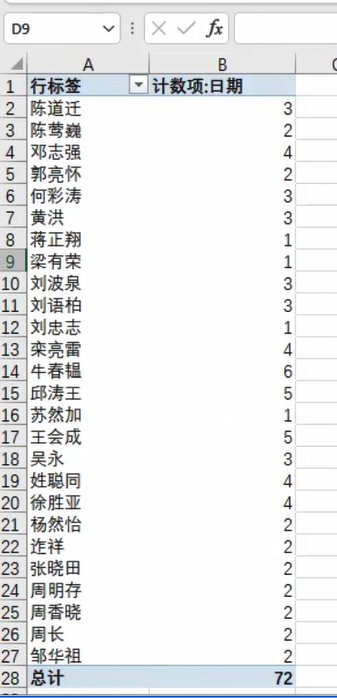
注意,这个表是可以进行动态更新的,如果数据源那里有添加新的数据,直接返回到此表,右键,进行刷新即可。
本文配套的练习课件请加入QQ群:902294808下载。
做Excel高手,快速提升工作效率,部落窝教育《一周Excel直通车》视频和《Excel极速贯通班》直播课全心为你!
扫下方二维码关注公众号,可随时随地学习Excel:
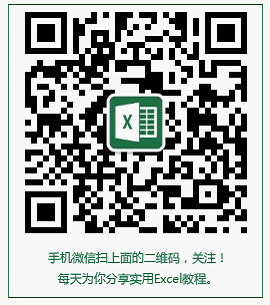
相关推荐:
Power Query的数据替换技巧比Excel函数更万能!
气泡图和条形图如何做组合图,这个Excel图表太适合年终汇报!
版权申明:
本文作者柳之;同时部落窝教育享有专有使用权。若需转载请联系部落窝教育。
